- Τα παιχνίδια συνεχίζουν να καταρρέουν στα Windows 10 για πολλούς λόγους, όπως ένα ξεπερασμένο πρόγραμμα οδήγησης ή άλλες παρεμβολές λογισμικού.
- Για να διορθώσετε αυτό το σφάλμα, πρέπει να ελέγξετε τις ρυθμίσεις προστασίας από ιούς ή την ενσωματωμένη λύση ασφαλείας των Windows.
- Όταν όλα τα παιχνίδια καταρρέουν στον υπολογιστή σας, βεβαιωθείτε ότι έχετε δοκιμάσει το υλικό του υπολογιστή σας.
- Επίσης, πρέπει να επαληθεύσετε τις πρόσθετες ρυθμίσεις που μπορεί να έχετε κάνει για την GPU.
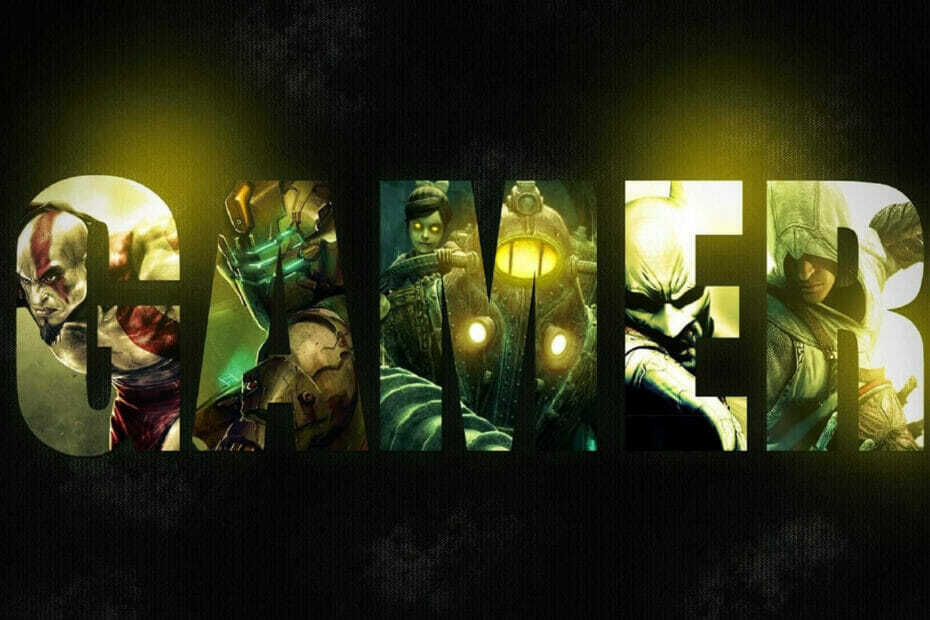
Αυτό το λογισμικό θα επιδιορθώσει κοινά σφάλματα υπολογιστή, θα σας προστατεύσει από την απώλεια αρχείων, κακόβουλο λογισμικό, αστοχία υλικού και θα βελτιστοποιήσετε τον υπολογιστή σας για μέγιστη απόδοση. Διορθώστε τα προβλήματα του υπολογιστή και αφαιρέστε τους ιούς τώρα σε 3 εύκολα βήματα:
- Κατεβάστε το εργαλείο επισκευής Restoro PC που συνοδεύεται από κατοχυρωμένες τεχνολογίες (διαθέσιμο δίπλωμα ευρεσιτεχνίας εδώ).
- Κάντε κλικ Εναρξη σάρωσης για να βρείτε ζητήματα των Windows που θα μπορούσαν να προκαλέσουν προβλήματα στον υπολογιστή.
- Κάντε κλικ Φτιάξ'τα όλα για να διορθώσετε προβλήματα που επηρεάζουν την ασφάλεια και την απόδοση του υπολογιστή σας
- Το Restoro κατεβάστηκε από 0 αναγνώστες αυτόν τον μήνα.
Υπάρχουν εκατομμύρια παίκτες στην πλατφόρμα των Windows και δεδομένου ότι οι περισσότεροι χρήστες έχουν ενημερώσει τα Windows 10, είναι ασφαλές να το πούμε αυτό Windows 10 είναι το πιο δημοφιλές σύστημα τυχερών παιχνιδιών.
Παρά τη δημοτικότητά του, φαίνεται ότι Παιχνίδια σφάλμα στα Windows 10, οπότε ας δούμε αν μπορούμε να το διορθώσουμε με κάποιο τρόπο.
Πολλοί από εμάς απολαμβάνουν να παίζουν βιντεοπαιχνίδια στον υπολογιστή μας, αλλά ορισμένοι χρήστες ανέφεραν ότι τα παιχνίδια σύγκρουση στα Windows 10. Ακολουθούν ορισμένα ενοχλητικά προβλήματα:
- Παιχνίδια που συντρίβουν στην επιφάνεια εργασίας - Εάν αντιμετωπίζετε αυτό το σφάλμα, το πρόβλημα μπορεί να είναι η διαμόρφωση του παιχνιδιού σας. δοκιμάστε να αλλάξετε τις ρυθμίσεις του παιχνιδιού και ελέγξτε αν αυτό λύνει το πρόβλημα
- Όλα τα παιχνίδια καταρρέουν - Ορισμένοι χρήστες ανέφεραν ότι όλα τα παιχνίδια συντρίβονται στον υπολογιστή τους με Windows 10. Αυτό μπορεί να είναι ένα μεγάλο πρόβλημα, αλλά θα πρέπει να μπορείτε να το επιλύσετε χρησιμοποιώντας μία από τις λύσεις μας
- Τα παιχνίδια Steam συντρίβουν Windows 10 - Σχεδόν όλοι οι παίκτες χρησιμοποιούν το Steam, αλλά αρκετοί χρήστες το ανέφεραν Συντριβή παιχνιδιών Steam στον υπολογιστή τους. για να διορθώσετε αυτό το πρόβλημα, φροντίστε να επαληθεύσετε την προσωρινή μνήμη παιχνιδιών των παιχνιδιών Steam
- Παλιά παιχνίδια συντριβή Windows 10 - Σύμφωνα με τους χρήστες, φαίνεται ότι τα παλαιότερα παιχνίδια συντρίβονται στα Windows 10. εάν αντιμετωπίζετε το ίδιο πρόβλημα, ίσως μπορείτε να το επιλύσετε εκτελώντας τα παιχνίδια σε λειτουργία συμβατότητας
- Συντριβή των Windows 10 όταν παίζετε παιχνίδια - Εάν αντιμετωπίζετε αυτό το πρόβλημα, το πρόβλημα ενδέχεται να σχετίζεται με τα προγράμματα οδήγησης οθόνης. απλώς επανεγκαταστήστε ή ενημερώστε τα προγράμματα οδήγησης και ελέγξτε αν αυτό λύνει το πρόβλημα
- Τα παιχνίδια συντρίβουν τυχαία τα Windows 10 - Εάν τα παιχνίδια καταρρέουν τυχαία στα Windows 10, το πρόβλημα μπορεί να είναι οι ρυθμίσεις του overclock σας. για να διορθώσετε το πρόβλημα, καταργήστε τις ρυθμίσεις overclock και ελέγξτε αν αυτό επιλύει το πρόβλημα
- Συντριβή παιχνιδιών κατά την εκκίνηση - Πολλοί χρήστες ανέφεραν ότι δεν μπορούν να παίξουν παιχνίδια επειδή συνεχίζουν να συντρίβουν κατά την εκκίνηση. για να διορθώσετε το πρόβλημα, πρέπει να ελέγξετε και να καταργήσετε τυχόν εφαρμογές τρίτων που ενδέχεται να παρεμποδίζουν τα παιχνίδια σας
Πώς μπορώ να διορθώσω σφάλματα του παιχνιδιού στα Windows 10;
1. Ενημερώστε τα προγράμματα οδήγησης οθόνης

Ανάλογα με τον τύπο κάρτας γραφικών που χρησιμοποιείτε, είναι πάντα καλό να ενημερώνετε τους οδηγούς σας. Για να το κάνετε αυτό, πρέπει να βρείτε το μοντέλο του κάρτα γραφικών και επισκεφτείτε τον ιστότοπο του κατασκευαστή.
Εάν υπάρχουν διαθέσιμα προγράμματα οδήγησης των Windows 10, βεβαιωθείτε ότι τα έχετε κατεβάσει, αλλά εάν ο κατασκευαστής σας δεν κυκλοφόρησε τα προγράμματα οδήγησης των Windows 10, αλλά μπορείτε να κατεβάσετε τα πιο πρόσφατα προγράμματα οδήγησης για τα Windows 8.
Όλα τα προγράμματα οδήγησης πρέπει να ενημερωθούν, αλλά το να το κάνετε χειροκίνητα είναι χρονοβόρο, επομένως σας συνιστούμε να χρησιμοποιήσετε μια λύση τρίτου μέρους για να ενημερώσετε αυτόματα τα προγράμματα οδήγησης σας.
 Εάν είστε παραγωγός παιχνιδιών, φωτογραφιών / βίντεο ή ασχολείστε καθημερινά με οποιοδήποτε είδος εντατικής ροής εργασιών, τότε γνωρίζετε ήδη τη σημασία της κάρτας γραφικών σας (GPU).Για να βεβαιωθείτε ότι όλα πάνε ομαλά και να αποφύγετε κάθε είδους σφάλματα προγράμματος οδήγησης GPU, φροντίστε να χρησιμοποιήσετε ένα πλήρες βοηθός ενημέρωσης προγράμματος οδήγησης που θα λύσει τα προβλήματά σας με μερικά μόνο κλικ και σας συνιστούμε ανεπιφύλακτα DriverFix.Ακολουθήστε αυτά τα εύκολα βήματα για να ενημερώσετε με ασφάλεια τα προγράμματα οδήγησης σας:
Εάν είστε παραγωγός παιχνιδιών, φωτογραφιών / βίντεο ή ασχολείστε καθημερινά με οποιοδήποτε είδος εντατικής ροής εργασιών, τότε γνωρίζετε ήδη τη σημασία της κάρτας γραφικών σας (GPU).Για να βεβαιωθείτε ότι όλα πάνε ομαλά και να αποφύγετε κάθε είδους σφάλματα προγράμματος οδήγησης GPU, φροντίστε να χρησιμοποιήσετε ένα πλήρες βοηθός ενημέρωσης προγράμματος οδήγησης που θα λύσει τα προβλήματά σας με μερικά μόνο κλικ και σας συνιστούμε ανεπιφύλακτα DriverFix.Ακολουθήστε αυτά τα εύκολα βήματα για να ενημερώσετε με ασφάλεια τα προγράμματα οδήγησης σας:
- Πραγματοποιήστε λήψη και εγκατάσταση του DriverFix.
- Εκκινήστε το λογισμικό.
- Περιμένετε μέχρι το DriverFix να εντοπίσει όλα τα ελαττωματικά προγράμματα οδήγησης.
- Η εφαρμογή θα σας δείξει τώρα όλα τα προγράμματα οδήγησης που έχουν προβλήματα και πρέπει απλώς να επιλέξετε αυτά που θέλετε να διορθώσετε.
- Περιμένετε μέχρι η εφαρμογή να πραγματοποιήσει λήψη και εγκατάσταση των νεότερων προγραμμάτων οδήγησης.
- Επανεκκίνηση τον υπολογιστή σας για να εφαρμοστούν οι αλλαγές.

DriverFix
Σας κρατά GPU στις κορυφές της απόδοσής τους χωρίς να ανησυχείτε για τους οδηγούς της.
Επισκέψου την ιστοσελίδα
Αποποίηση ευθυνών: αυτό το πρόγραμμα πρέπει να αναβαθμιστεί από τη δωρεάν έκδοση προκειμένου να εκτελέσει συγκεκριμένες ενέργειες.
2. Ενημερώστε τα Windows 10 σας

Εάν πρόκειται για ζήτημα των Windows 10, είναι πάντα καλό να διατηρείτε τα Windows 10 ενημερωμένα. Αυτό φαίνεται σαν ένα μεγάλο πρόβλημα, επομένως είναι πολύ πιθανό ότι η Microsoft θα διορθώσει αυτό το ζήτημα με ένα επόμενη ενημέρωση των Windows 10.
Εάν τα προγράμματα οδήγησης σας έχουν ενημερωθεί καθώς και τα Windows 10 σας, στις περισσότερες περιπτώσεις αυτό αρκεί για να διορθώσετε τυχόν σφάλματα του παιχνιδιού. Εάν το πρόβλημα παραμένει, πιθανότατα θα διορθωθεί με την πιο πρόσφατη ενημέρωση των Windows 10.
3. Εκτελέστε τα παιχνίδια σας σε λειτουργία παραθύρου

Όπως πιθανότατα γνωρίζετε ότι τα περισσότερα παιχνίδια μπορούν να εκτελεστούν σε λειτουργία παραθύρου ή πλήρους οθόνης και εάν αντιμετωπίσετε σφάλματα με τα παιχνίδια σας στα Windows 10, δεν είναι κακό να δοκιμάσετε να τα εκτελέσετε σε λειτουργία παραθύρου.
Για να το κάνετε αυτό, πρέπει να μεταβείτε στις ρυθμίσεις βίντεο στο παιχνίδι σας και να βρείτε την επιλογή να το εκτελέσετε σε λειτουργία παραθύρου.
Πολλά παιχνίδια συνοδεύονται από μια εφαρμογή που σας επιτρέπει να ορίσετε ρυθμίσεις προβολής πριν από την εκτέλεση του παιχνιδιού, οπότε μπορείτε να δοκιμάσετε να τις χρησιμοποιήσετε και αν δεν μπορείτε να ξεκινήσετε το παιχνίδι σας.
Εάν ενδιαφέρεστε για τον τρόπο επίλυσης προβλημάτων παιχνιδιού σε λειτουργία πλήρους οθόνης, ρίξτε μια ματιά σε αυτό χρήσιμος οδηγός.
4. Ελέγξτε το υλικό σας

Πολλοί χρήστες ανέφεραν ότι τα παιχνίδια συντρίβονται στον υπολογιστή τους και μερικές φορές αυτό το πρόβλημα μπορεί να προκληθεί από το δικό σας σκεύη, εξαρτήματα. Μια ελαττωματική μονάδα μνήμης μπορεί να προκαλέσει αυτό το ζήτημα, οπότε φροντίστε να ελέγξετε τη μνήμη σας.
Ο απλούστερος τρόπος για να το κάνετε αυτό είναι να αφαιρέσετε όλες τις μνήμες εκτός από ένα stick από τον υπολογιστή σας και να ελέγξετε εάν παρουσιάζεται το πρόβλημα. Εάν θέλετε να εκτελέσετε λεπτομερή έλεγχο, ίσως θέλετε να χρησιμοποιήσετε το MemTest86 +.
Απλώς κατεβάστε αυτό το εργαλείο, δημιουργήστε μια εκκινήσιμη μονάδα δίσκου και εκκινήστε τον υπολογιστή σας από αυτό. Τώρα εκτελέστε τη σάρωση για περίπου μία ώρα για να σαρώσετε τη μνήμη RAM.
Λάβετε υπόψη ότι θα χρειαστεί να σαρώσετε κάθε memory stick ξεχωριστά με MemTest86 + για περίπου μία ώρα για να βρείτε το ελαττωματικό module, οπότε αυτή η μέθοδος μπορεί να διαρκέσει λίγο.
Αφού βρείτε την ελαττωματική μονάδα, αφαιρέστε την ή αντικαταστήστε την και το πρόβλημα θα πρέπει να επιλυθεί. Αν αναζητάτε τα καλύτερα εργαλεία συγκριτικής αξιολόγησης που διατίθενται αυτήν τη στιγμή, ρίξτε μια ματιά σε αυτό λίστα με τις κορυφαίες επιλογές μας.
5. Ελέγξτε το antivirus σας

Εάν τα παιχνίδια συντρίψουν στον υπολογιστή σας Windows 10, το πρόβλημα μπορεί να σχετίζεται με το πρόγραμμα προστασίας από ιούς.
Ορισμένα εργαλεία προστασίας από ιούς μπορεί να επηρεάσουν τα παιχνίδια σας και να προκαλέσουν αυτό το σφάλμα. Ωστόσο, μπορείτε να διορθώσετε το πρόβλημα απλά ελέγχοντας το antivirus διαμόρφωση.
Πρώτα απ 'όλα, αναζητήστε τη λειτουργία Gaming Mode και ενεργοποιήστε την. Πολλές εφαρμογές προστασίας από ιούς διαθέτουν αυτήν τη δυνατότητα και με τη χρήση της, θα διασφαλίσετε ότι το πρόγραμμα προστασίας από ιούς δεν παρεμβαίνει με κανένα τρόπο στα παιχνίδια σας.
Εάν αυτό δεν λειτουργεί, δοκιμάστε να προσθέσετε τον κατάλογο του παιχνιδιού στη λίστα εξαιρέσεων στο antivirus και ελέγξτε αν αυτό βοηθά.
Εάν το πρόβλημα παραμένει, ίσως θελήσετε να απενεργοποιήσετε το antivirus ως προσωρινή επιδιόρθωση. Στην τελευταία περίπτωση, ίσως χρειαστεί να απεγκαταστήσετε το πρόγραμμα προστασίας από ιούς.
Εκτελέστε μια σάρωση συστήματος για να ανακαλύψετε πιθανά σφάλματα

Κατεβάστε το Restoro
Εργαλείο επισκευής υπολογιστή

Κάντε κλικ Εναρξη σάρωσης για να βρείτε ζητήματα Windows.

Κάντε κλικ Φτιάξ'τα όλα για την επίλυση προβλημάτων με τις κατοχυρωμένες τεχνολογίες.
Εκτελέστε σάρωση υπολογιστή με Restoro Repair Tool για να βρείτε σφάλματα που προκαλούν προβλήματα ασφαλείας και επιβράδυνση. Αφού ολοκληρωθεί η σάρωση, η διαδικασία επισκευής θα αντικαταστήσει τα κατεστραμμένα αρχεία με νέα αρχεία και στοιχεία των Windows.
Πολλοί χρήστες ανέφεραν προβλήματα με το πρόγραμμα προστασίας από ιούς AVG, αλλά άλλα εργαλεία προστασίας από ιούς μπορούν επίσης να προκαλέσουν αυτό το πρόβλημα.
Για τους χρήστες του Norton, έχουμε ένααποκλειστικός οδηγόςσχετικά με το πώς να το αφαιρέσετε εντελώς από τον υπολογιστή σας. Υπάρχει μιαπαρόμοιος οδηγόςγια χρήστες McAffe, επίσης.
Μερικές φορές, η εναλλαγή σε διαφορετικό λογισμικό προστασίας από ιούς μπορεί να επιλύσει το πρόβλημα και αν ψάχνετε για νέο antivirus, ίσως θελήσετε να ελέγξετε τη συνιστώμενη λύση.
Το εργαλείο προσφέρει εξαιρετικές δυνατότητες ασφάλειας και υποστηρίζει τη λειτουργία παιχνιδιού, οπότε δεν θα παρεμβαίνει στα παιχνίδια σας με κανέναν τρόπο.
⇒ Αποκτήστε τον Bullguard
6. Ελέγξτε τις ρυθμίσεις του Windows Defender
- Ανοιξε το Εφαρμογή ρυθμίσεων. Μπορείτε να το κάνετε γρήγορα πατώντας Κλειδί Windows + I.
- Όταν ανοίξει η εφαρμογή Ρυθμίσεις, μεταβείτε στο Ενημέρωση και ασφάλεια Ενότητα.

- Επιλέγω Ασφάλεια των Windows από το αριστερό πλαίσιο.
- Από το δεξί πλαίσιο, επιλέξτε Ανοίξτε την Ασφάλεια των Windows.

- Μεταβείτε στο Προστασία από ιούς και απειλές.

- Τώρα πλοηγηθείτε στο Ρυθμίσεις προστασίας από ιούς και απειλών.

- Κάντε κλικ Προσθήκη ή κατάργηση εξαιρέσεων.

- Κάντε κλικ Προσθέστε μια εξαίρεση, επιλέξτε Ντοσιέ και επιλέξτε τον κατάλογο του παιχνιδιού.


Τώρα ελέγξτε αν το πρόβλημα έχει επιλυθεί. Εάν το ζήτημα παραμένει, ίσως θελήσετε να απενεργοποιήσετε το Windows Defender. Για να το κάνετε αυτό, απλώς ακολουθήστε τα βήματα 1-4 από πάνω και απενεργοποιήστε το Προστασία σε πραγματικό χρόνο.
Windows Defender είναι μια ενσωματωμένη λύση ασφαλείας στα Windows 10 και εάν δεν έχετε εγκατεστημένο λογισμικό προστασίας από ιούς τρίτου μέρους, το Windows Defender θα λειτουργεί ως λογισμικό προστασίας από ιούς.
Παρόλο που το Windows Defender είναι μια ισχυρή εφαρμογή όσον αφορά την ασφάλεια, μερικές φορές μπορεί να επηρεάσει τα παιχνίδια σας.
Λάβετε υπόψη ότι η απενεργοποίηση του Windows Defender θα αφήσει το σύστημά σας ευάλωτο, επομένως ίσως θελήσετε να εξετάσετε το ενδεχόμενο να λάβετε μια νέα λύση προστασίας από ιούς ή μια εξαιρετικά αξιόπιστη VPN.
Cyberghost VPN είναι ένας από τους κορυφαίους στην αγορά VPN και λαμβάνει τη σύστασή μας για την καλή του απόδοση.
7. Αφαιρέστε τις ρυθμίσεις overclock ή underclock την κάρτα γραφικών σας

Πολλοί χρήστες τείνουν overclock το υλικό τους για να επιτύχουν καλύτερη απόδοση στα παιχνίδια. Ωστόσο, μερικές φορές το σύστημά σας μπορεί να γίνει ασταθές λόγω overclocking.
Εάν τα παιχνίδια συντρίψουν στον υπολογιστή σας, αυτό μπορεί να σχετίζεται με το overclocking, οπότε αν έχετε κάνει overclocking στο σύστημά σας πρόσφατα, φροντίστε να καταργήσετε τυχόν ρυθμίσεις overclocking.
Αρκετοί χρήστες ανέφεραν ότι έκαναν διόρθωση του προβλήματος απλώς με το underclocking της GPU τους. Σύμφωνα με αυτούς, χρησιμοποίησαν το EVGA Precision X16 για να μειώσουν το GPU και τον στόχο ισχύος.
Επιπλέον, μείωσαν τον στόχο θερμοκρασίας GPU και ενεργοποίησαν το Kboost. Λάβετε υπόψη ότι το overclocking και το underclocking μπορεί να είναι δυνητικά επικίνδυνα και μπορεί να οδηγήσει σε αστάθεια του συστήματος.
Στη χειρότερη περίπτωση, μπορείτε να καταστρέψετε το υλικό σας εάν δεν είστε προσεκτικοί, επομένως υπερχρονίζετε και υποκλιμάρετε το υλικό σας με δική σας ευθύνη.
8. Ελέγξτε εφαρμογές τρίτων

Μερικές φορές τα παιχνίδια διακόπτονται στα Windows 10 λόγω εφαρμογών τρίτων. Σύμφωνα με τους χρήστες, το πρόβλημα προκλήθηκε από FRAPS, αλλά μετά την απεγκατάσταση του, το πρόβλημα επιλύθηκε πλήρως.
Φαίνεται ότι οι εφαρμογές που χρησιμοποιούν DirectX μπορεί να προκαλέσει την εμφάνιση αυτού του προβλήματος, οπότε φροντίστε να το αφαιρέσετε.
Υπάρχουν διάφοροι τρόποι για την κατάργηση μιας εφαρμογής και ο καλύτερος τρόπος είναι να χρησιμοποιήσετε λογισμικό απεγκατάστασης. Το εργαλείο θα καταργήσει όλα τα αρχεία και τις καταχωρήσεις μητρώου που σχετίζονται με την εφαρμογή που θέλετε να καταργήσετε.
Είναι για χρήση και θα πρέπει να μπορεί να αφαιρέσει οποιαδήποτε εφαρμογή από τον υπολογιστή σας χωρίς προβλήματα. Μετά την κατάργηση της προβληματικής εφαρμογής, το ζήτημα θα πρέπει να επιλυθεί πλήρως.
⇒Αποκτήστε το IOBit Uninstaller
Ελπίζουμε ότι αυτές οι λύσεις σας βοήθησαν και τώρα μπορείτε να παίξετε το αγαπημένο σας παιχνίδι στα Windows 10, χωρίς σφάλματα ή άλλα σφάλματα.
Πρέπει επίσης να αναφέρουμε την πλατφόρμα Steam, οπότε αν έχετε προβλήματα που σχετίζονται ειδικά με τα παιχνίδια Steam, μπορείτε να προσπαθήσετε να βρείτε τη λύση στο αποκλειστικός οδηγός για θέματα Steam.
Αυτό θα ήταν όλα αν έχετε σχόλια ή προτάσεις, απλώς αφήστε τις σκέψεις σας στην ενότητα σχολίων, παρακάτω.
 Εξακολουθείτε να αντιμετωπίζετε προβλήματα;Διορθώστε τα με αυτό το εργαλείο:
Εξακολουθείτε να αντιμετωπίζετε προβλήματα;Διορθώστε τα με αυτό το εργαλείο:
- Κάντε λήψη αυτού του εργαλείου επισκευής υπολογιστή βαθμολογήθηκε Μεγάλη στο TrustPilot.com (η λήψη ξεκινά από αυτήν τη σελίδα).
- Κάντε κλικ Εναρξη σάρωσης για να βρείτε ζητήματα των Windows που θα μπορούσαν να προκαλέσουν προβλήματα στον υπολογιστή.
- Κάντε κλικ Φτιάξ'τα όλα για την επίλυση προβλημάτων με τις κατοχυρωμένες τεχνολογίες (Αποκλειστική έκπτωση για τους αναγνώστες μας).
Το Restoro κατεβάστηκε από 0 αναγνώστες αυτόν τον μήνα.
Συχνές Ερωτήσεις
Οι πιο συχνές αιτίες είναι παρεμβολές προγραμμάτων ή προγράμματα οδήγησης. Ρίξτε μια ματιά σε μας οδηγός για τον τρόπο διόρθωσης σφαλμάτων παιχνιδιών.
Υπάρχουν διάφορες αιτίες για αυτό το ζήτημα, ωστόσο, μπορείτε να χρησιμοποιήσετε το οδηγός για να απαλλαγείτε από τα σφάλματα της FIFA 21.
Το PUBG είναι ένα υπέροχο παιχνίδι για πολλούς παίκτες, αλλά αν αντιμετωπίζετε προβλήματα με το παιχνίδι, ελέγξτε το οδηγός για τον τρόπο επίλυσης σφαλμάτων PUBG κατά την εκκίνηση ή κατά τη διάρκεια του παιχνιδιού.


